iPhone 上的郵件應用程序無法正常工作:6 種簡單方法
 更新於 歐麗莎 / 28年2023月16日30:XNUMX
更新於 歐麗莎 / 28年2023月16日30:XNUMXiPhone 上的“郵件”應用程序可以幫助您從電子郵件帳戶發送或接收郵件。 您可以發送圖像、視頻和更多數據。 它的主要功能是您可以安排何時發送電子郵件。 但在某些情況下,郵件應用程序無法正常運行或無法正常運行。 您可能會遇到發送電子郵件失敗的情況,或者您無法完全打開該應用程序。
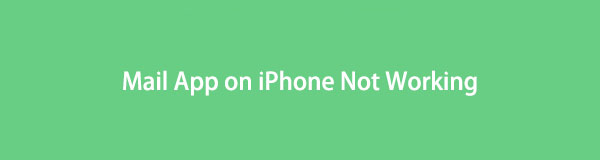
好吧,郵件應用程序出現此問題的原因有多種。 稍後你會知道原因。 除此之外,您將使用下面的簡單方法(包括第三方工具)立即修復它。 要了解更多信息,請隨時向下滾動。

指南清單
FoneLab使您可以將iPhone / iPad / iPod從DFU模式,恢復模式,Apple徽標,耳機模式等修復到正常狀態而不會丟失數據。
- 修復禁用的iOS系統問題。
- 從禁用的iOS設備中提取數據,而不會丟失數據。
- 它是安全且易於使用的。
第 1 部分。 為什麼 iPhone 上的郵件應用程序無法正常工作
您手機上的應用程序在您使用時可能會遇到或包含錯誤。 iPhone 上的郵件應用程序可能會出現相同的情況。 如果是這種情況,該應用可能需要重新啟動。 除此之外,郵件應用程序需要互聯網連接才能發送消息或電子郵件。 如果你不能發送一個,你的手機可能沒有連接到任何互聯網連接,或者它太慢而無法完成你想要的。 此外,您的 iPhone 也可能是主要問題。 您可以通過重新啟動或重新啟動來解決它。 不用擔心。 您可以參考本文中的解決方案來修復 iPhone 上的郵件應用程序無法正常工作。 繼續前行。
第 2 部分。 如何修復 iPhone 上的郵件應用程序無法正常工作
不要讓您的 iPhone 郵件應用程序問題繼續給您帶來不便。 這是對您的工作或個人事務的干擾或阻礙。 盡快修好! iPhone 上的郵件應用程序無法運行的上述大多數原因在這一部分都有其教程。 像您這樣的初學者可以訪問下面的教程。 您可能還會遇到可以幫助您的第三方工具。 請繼續。
方法 1. 重新安裝 iPhone 郵件應用程序
您可能使用的主要故障排除方法是重新安裝 iPhone 郵件應用程序。 使用此方法,您可以清除應用緩存、獲取其新功能等。 這種技術有可能修復 iPhone 上的郵件應用程序無法正常工作的問題。
步驟 1長按 郵件 屏幕上的應用程序。 點擊 刪除應用程序 按鈕將其卸載。
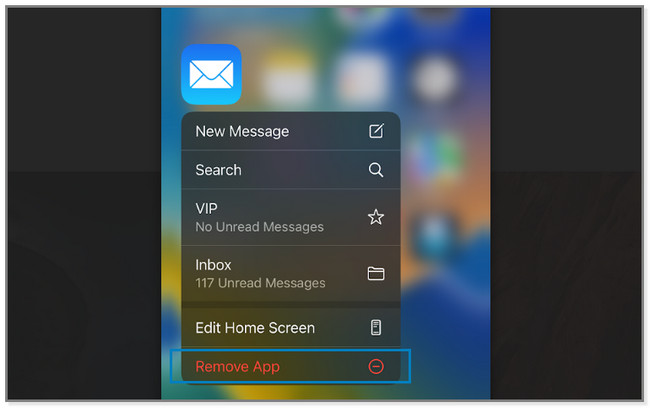
步驟 2打開 App Store 並蒐索 郵件 應用程序。 稍後,點擊 雲端 圖標下載應用程序。 下載後,請點擊 已提交 按鈕啟動應用程序。 登錄您要使用的帳戶。
方法 2. 重新連接到 Internet 連接
由於“郵件”應用程序使用互聯網連接,如果是問題所在怎麼辦? 有時,當互聯網連接不佳時,某些應用程序無法正常運行。 那麼,您可以嘗試重新連接它以重新加載或刷新 Wi-Fi 以獲得強大的互聯網連接。 為此,您可以查看下面的教程。
步驟 1上 設定 iPhone的應用程序,請找到 Wi-Fi 部分。 在其中,您將查看手機上保存的網絡。

步驟 2選擇最快的網絡並點擊它。 您將看到它的信息和設置。 它包括強度、自動加入功能、密碼等。 請點擊 忘記這個網絡 按鈕。 手機會要求您確認,然後輕觸 忘記 按鈕。
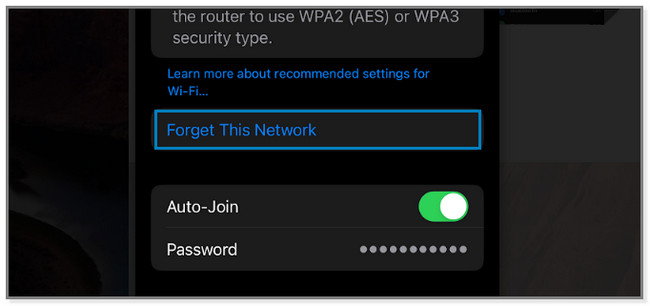
步驟 3重新連接 Wi-Fi。 為此,請點擊它的名稱並輸入其密碼。 點擊 加入 按鈕並輸入正確的密碼進行連接。
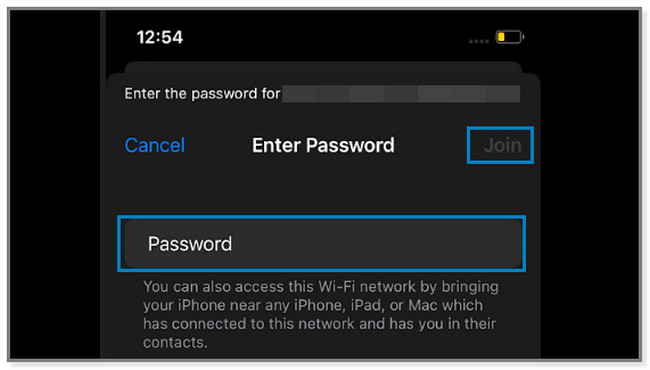
FoneLab 使您能夠修復 iPhone/iPad/iPod DFU模式、恢復模式、蘋果標誌、耳機模式等恢復正常狀態不丟失數據。
- 修復禁用的iOS系統問題。
- 從禁用的iOS設備中提取數據,而不會丟失數據。
- 它是安全且易於使用的。
方法 3. 釋放 iPhone 存儲空間
iPhone 上的最大化存儲空間也會影響其應用程序的性能。 刪除 iPhone 上很少使用的應用程序有助於 釋放一些空間. 為什麼不嘗試刪除它們以修復 iPhone 上的郵件應用程序? 請繼續。
步驟 1點擊 設定 應用程序在你的 iPhone 上打開它。 找到 總 按鈕並點擊它以查看其內容。 之後,選擇 iPhone存儲 按鈕以查看 iPhone 上可用的應用程序。
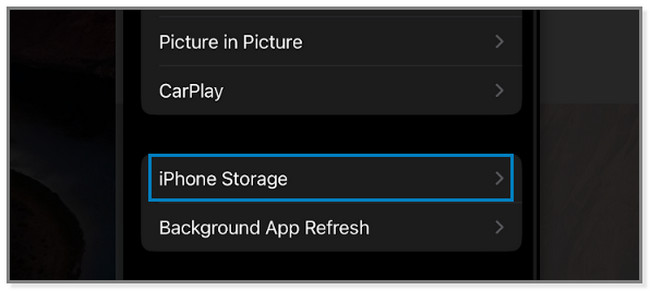
步驟 2選擇手機上很少使用的應用程序。 之後,點擊 刪除應用 按鈕來擺脫它。 該應用程序將立即在您的 iPhone 上消失。
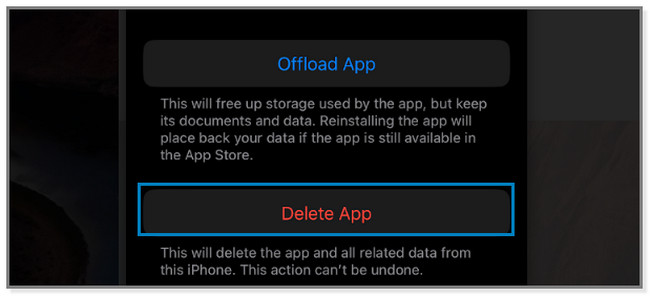
還有其他方法可以釋放 iPhone 空間,例如 清除緩存文件、瀏覽歷史記錄、cookies、刪除照片等。
方法4.重新啟動iPhone
重啟 iPhone 可以修復小錯誤或問題,例如郵件通知無法在 iPhone 上運行。 由於 iPhone 有很多型號,您將在下面看到它們按鈕的不同步驟。 請正確遵循它們。 向下滾動。
iPhone X、11、12、13 或更新機型:請按 體積 or 側 按鈕。 請等到關機滑塊出現在屏幕上。 之後,將其拖到右側以關閉手機。 只需幾秒鐘。 按 側 按鈕打開您的設備,直到您在屏幕上看到 Apple 標誌。
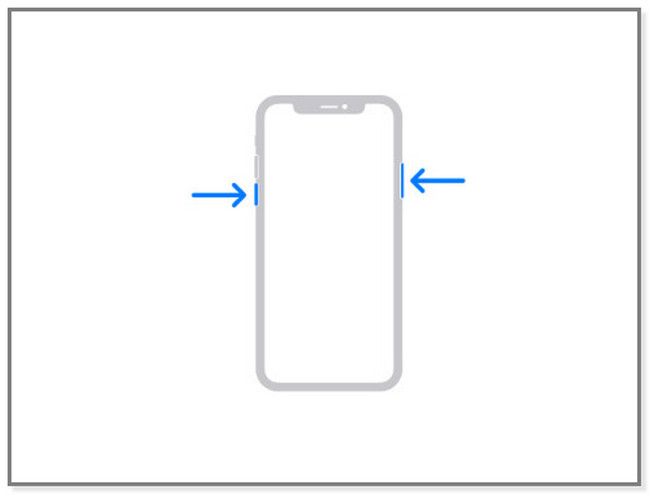
對於 iPhone 6、7、8 或 SE(第 2 代或第 3 代):按 側 iPhone 的按鈕,直到屏幕上彈出關機滑塊。 拖動滑塊並等待至少 30 秒。 電話將關機。 要打開您的 iPhone,請按住 側 按鈕。 在屏幕上看到 Apple 標誌後鬆開它。
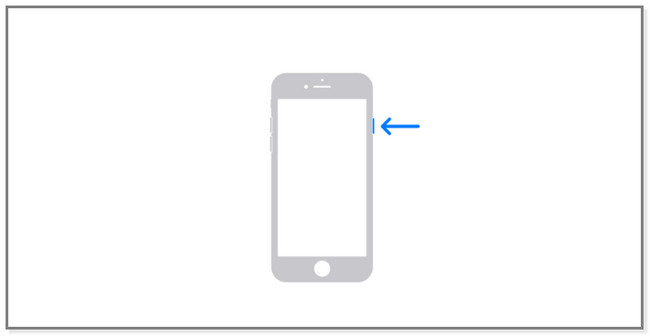
對於 iPhone SE(第 1 代)、5 或更早機型:
- 按住 頂部 按鈕。 關機滑塊將出現幾秒鐘。
- 向右滑動,iPhone 將在 30 秒後關機。
- 稍後,按住 頂部 按鈕,直到看到Apple徽標。
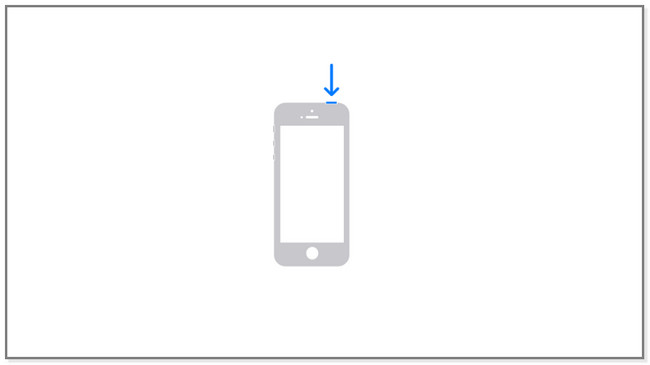
方法 5. 將 iPhone 恢復出廠設置
如果簡單的故障排除步驟不起作用,您可以 出廠重置手機. 它可以修復 iPhone 上的小問題和重大問題,例如郵件通知 iPhone 無法正常工作。 但它會清除上面的所有數據。 為了您的數據安全,請做好備份。 如果您想使用此技術,請查看以下步驟。
步驟 1在您的 iPhone 設備上啟動“設置”應用程序。 向下滑動屏幕至底部。 你會看到 轉移或重置 iPhone 按鈕。 點擊它進入下一個屏幕。
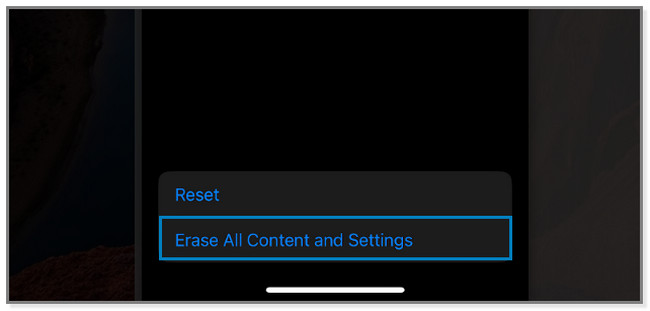
步驟 2在屏幕底部,點擊 抹掉所有內容和設置 鈕扣。 電話會警告您將要執行的程序。 點擊 繼續 按鈕以確認您將刪除手機數據。 重置後,將手機設置為新手機並按照屏幕上的說明進行操作。
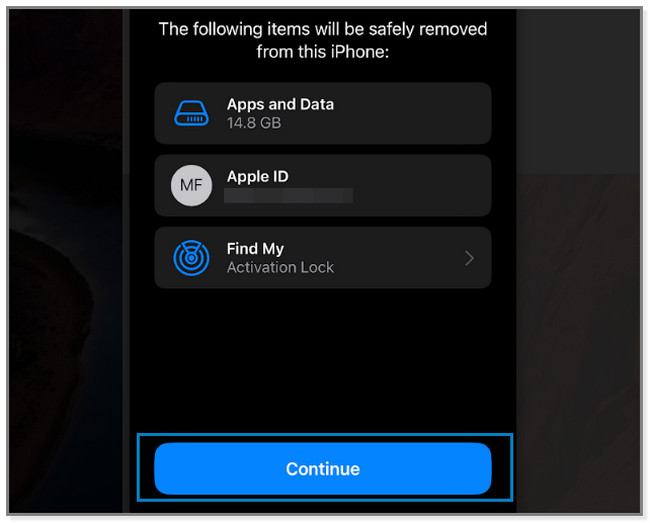
如果上述方法無法修復 iPhone 上的郵件應用程序無法正常工作怎麼辦? 那麼,現在正是使用第三方工具的好時機。 向下滾動。
方法 6. 使用 FoneLab iOS 系統恢復
FoneLab iOS系統恢復 單擊幾下後可以立即解決該問題。 它還支持各種可恢復的場景,如循環重啟、iPhone 郵件通知不起作用、充電問題等。該工具將在此過程中為您提供 2 種修復模式。 如果您選擇其標準模式功能,您將不會丟失文件。 但是,如果您想通過恢復模式處理手機,請使用高級模式。 該軟件將擦除您所有的 iPhone 數據。 你需要 支持他們 在程序之前。 無論如何,請使用以下步驟作為軟件指南。
FoneLab 使您能夠修復 iPhone/iPad/iPod DFU模式、恢復模式、蘋果標誌、耳機模式等恢復正常狀態不丟失數據。
- 修復禁用的iOS系統問題。
- 從禁用的iOS設備中提取數據,而不會丟失數據。
- 它是安全且易於使用的。
步驟 1通過單擊下載 FoneLab iOS 系統恢復 免費下載 按鈕。 之後,設置該工具並在您的計算機上啟動它。
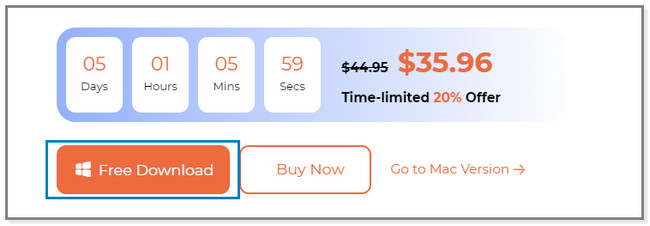
步驟 2選擇 iOS系統恢復 屏幕上的按鈕。 您將看到與修復 iPhone 相關的功能。
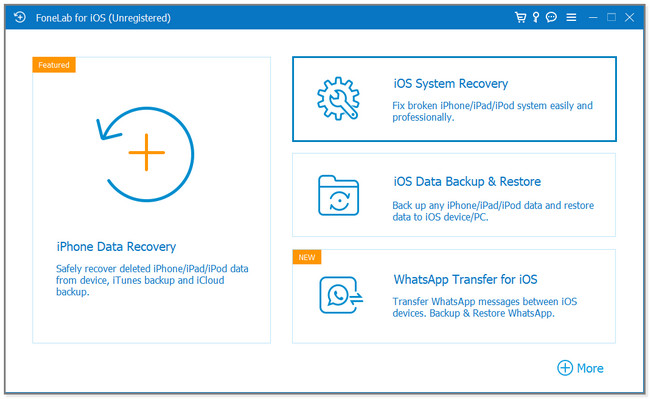
步驟 3您將看到該軟件支持修復的問題。 請選擇其中一項並點擊 開始 按鈕。
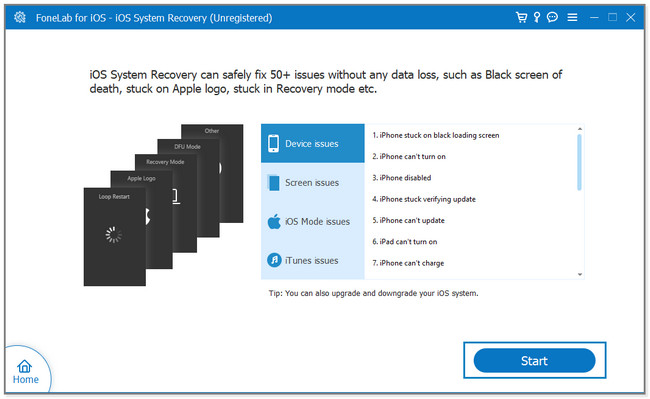
步驟 4選擇修復模式。 您可以選擇 標準模式 or 高級模式 按鈕。 您會在他們的名字下方看到他們的描述。 點擊 確認 按鈕並通過 USB 數據線將 iPhone 連接到計算機。 之後按照屏幕上的說明進行操作。 稍後,單擊 優化 or 修復 按鈕。 等到該過程完成,然後安全地斷開電話。
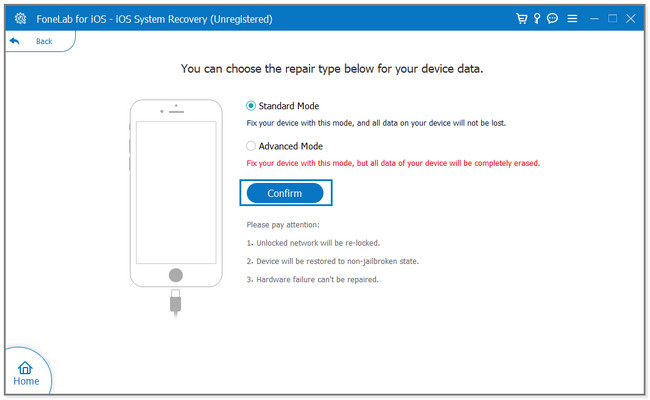
FoneLab 使您能夠修復 iPhone/iPad/iPod DFU模式、恢復模式、蘋果標誌、耳機模式等恢復正常狀態不丟失數據。
- 修復禁用的iOS系統問題。
- 從禁用的iOS設備中提取數據,而不會丟失數據。
- 它是安全且易於使用的。
第 3 部分。 關於 iPhone 上的郵件應用程序無法正常工作的常見問題解答
1. 為什麼我的電子郵件沒有在我的 iPhone 上更新?
大多數時候,互聯網連接速度慢是原因。 除此之外 獲取新數據 功能可能未激活。 啟用它後,您可以修復電子郵件未在手機上更新的問題。 要打開它,請轉到 設定 並點擊 郵件 應用程序圖標。 稍後,點擊帳戶按鈕和 獲取新數據 按鈕將其打開。
2. 為什麼電子郵件沒有發送到我的 iPhone 電子郵件應用程序?
您可能會遇到一些對電子郵件的錯誤操作。 您可能會不小心刪除電子郵件或將它們移動到垃圾文件夾。 此外,有時它與連接問題有關。 您可以嘗試第 2 部分中的方法 2 來解決此問題。
這篇文章的 6 種方法可以幫助您修復無法在 iPhone 上運行的郵件應用程序。 但 FoneLab iOS系統恢復 脫穎而出,因為它提供 2 種修復模式,是最專業但易於使用的工具。 如果您想更多地探索這個工具,請下載它。
FoneLab 使您能夠修復 iPhone/iPad/iPod DFU模式、恢復模式、蘋果標誌、耳機模式等恢復正常狀態不丟失數據。
- 修復禁用的iOS系統問題。
- 從禁用的iOS設備中提取數據,而不會丟失數據。
- 它是安全且易於使用的。
